Fanpage na Facebooku (czyli strona firmowa lub artysty) to świetny sposób, aby zaprezentować swoją twórczość lub działalność szerokiej publiczności. Dzięki fanpage’owi firma, sklep, fotograf, malarz czy inny artysta może pokazać portfolio, informować o nowościach i utrzymywać kontakt z fanami.
Poniżej znajdziesz prosty, aktualny na 2025 rok poradnik krok po kroku, jak założyć taki fanpage – osobno z poziomu komputera i z poziomu telefonu. Wszystko wyjaśniamy prostym językiem, bez technicznego żargonu, z jasnymi instrukcjami.
1. Zakładanie fanpage’a z komputera
Poniżej opisujemy, jak utworzyć stronę na Facebooku (fanpage) przy użyciu przeglądarki na komputerze:
-
Zaloguj się na Facebooku. Wejdź na stronę Facebook.com i zaloguj się na swoje prywatne konto. Posiadanie osobistego profilu jest wymagane – fanpage jest z nim powiązany.
-
Wejdź w sekcję zakładania strony. Będąc zalogowany, kliknij ikonę Menu (np. dziewięć kropek w prawym górnym rogu strony Facebook) i wybierz opcję Strony. Następnie kliknij przycisk Utwórz nową stronę. Zostaniesz przeniesiony do panelu tworzenia fanpage’a.
-
Podaj nazwę i kategorię strony. W formularzu wpisz nazwę fanpage – zwykle będzie to nazwa Twojej marki, firmy lub po prostu Twoje imię i nazwisko z dopiskiem wskazującym działalność (np. Jan Kowalski Fotografia). Wybierz również kategorię strony, która najlepiej pasuje do Twojej działalności (np. Fotograf, Sztuka, Usługi fotograficzne itp.). Możesz dodać maksymalnie trzy kategorie, aby ułatwić ludziom znalezienie Twojej strony. W niektórych przypadkach Facebook może spytać Cię też o cel strony – np. czy ma służyć promowaniu produktów/usług czy komunikowaniu się z fanami. Wybierz opcję najbliższą Twoim potrzebom. Dodatkowo możesz wpisać krótki opis strony (kilka zdań o tym, czym się zajmujesz), jeśli formularz o to poprosi.
-
Utwórz stronę. Gdy uzupełnisz nazwę, kategorię i ewentualny opis, kliknij przycisk Utwórz stronę. Facebook utworzy Twój nowy fanpage. Następnie zobaczysz opcje dodania zdjęcia profilowego i zdjęcia w tle – możesz to zrobić od razu lub pominąć na później. Po chwili strona zostanie założona i wyświetli się jej panel administracyjny.
-
Skonfiguruj podstawowe ustawienia strony. Po utworzeniu fanpage Facebook może zaproponować kilka dodatkowych kroków konfiguracji, takich jak zaproszenie znajomych do polubienia strony czy ustawienie preferencji powiadomień. Te kroki są opcjonalne – możesz je wykonać od razu lub zostawić na później. Najważniejsze jest teraz uzupełnienie strony o wszystkie istotne informacje, zanim zaczniesz ją promować.
Dodawanie zdjęć i informacji na stronie (komputer)
Po założeniu fanpage’a zadbaj o to, by strona wyglądała profesjonalnie i była w pełni uzupełniona. Oto, co warto zrobić na komputerze:
-
Zdjęcie profilowe: Dodaj wyróżniające zdjęcie profilowe strony. Kliknij ikonę aparatu na domyślnym kółku profilu na swojej stronie i prześlij zdjęcie profilowe. Najlepiej, aby było to logo Twojej marki lub zdjęcie Ciebie/przedstawiające Twoją twórczość – ważne, żeby było czytelne i w dobrej jakości. Przykładowo fotograf może użyć swojego portretu albo logo studia fotograficznego. (W przyszłości możesz zmienić to zdjęcie w każdej chwili, edytując profil strony).
-
Zdjęcie w tle: Dodaj atrakcyjne zdjęcie w tle (cover photo) u góry strony. Kliknij przycisk Dodaj okładkę (lub ikonę aparatu na banerze) i załaduj odpowiednią grafikę. Zdjęcie w tle powinno być szerokim bannerem dobrze prezentującym Twoją działalność – na przykład kolaż zdjęć z portfolio fotografa lub grafika z nazwą i sloganem artystycznym. Upewnij się, że obraz jest czytelny i dobrze wygląda zarówno na komputerach, jak i na telefonach. (Wymiary zalecane przez Facebook to około 820 x 360 px, ale ważniejsze jest, by kluczowe elementy grafiki nie były przycięte).
-
Opis strony („O nas”): Uzupełnij opis swojej strony, aby odwiedzający od razu wiedzieli, czym się zajmujesz. Na stronie firmowej kliknij zakładkę Informacje (zazwyczaj widoczną w menu po lewej stronie) i znajdź pole Opis lub Biogram. Wpisz tam krótką informację o sobie lub swojej działalności – maksymalnie w kilku zdaniach. Pamiętaj, że opis jest ograniczony do około 100 znaków, więc postaraj się ująć najważniejsze informacje (np. „Fotograf specjalizujący się w fotografii ślubnej i portretowej w Trójmieście”). Zapisz zmiany, aby opis pojawił się na Twojej stronie (będzie on widoczny również w wynikach wyszukiwania Facebooka i Google).
-
Kategoria działalności: Jeśli podczas tworzenia strony dodałeś tylko jedną kategorię, a pasuje więcej – możesz edytować kategorie w tej samej sekcji Informacje strony. Facebook pozwala przypisać do strony do trzech kategorii, np. Fotograf, Artysta, Usługi fotograficzne. Upewnij się, że kategorie dobrze oddają profil Twojej działalności, bo są widoczne obok nazwy fanpage’a i pomagają w wyszukiwaniu.
-
Dane kontaktowe: Uzupełnij wszystkie dane kontaktowe i informacje adresowe, aby ułatwić zainteresowanym osobom kontakt z Tobą. W panelu Edytuj informacje o stronie dodaj takie informacje jak: adres firmy/pracowni, numer telefonu, adres e-mail, adres strony internetowej (jeśli posiadasz), a także godziny otwarcia lub obszar działalności – w zależności od charakteru strony. Te podstawowe informacje są często sprawdzane przez odwiedzających, więc warto je podać. Przykładowo fotograf może wpisać miejscowość, w której świadczy usługi, i numer kontaktowy do rezerwacji sesji.
-
Pierwszy post: Na koniec stwórz pierwszy post na swojej nowej stronie. Wejdź na główną tablicę fanpage’a (zakładka Strona główna lub Posty) i kliknij pole Utwórz post. Napisz powitalną wiadomość – na przykład przywitaj odbiorców i krótko opisz, co zamierzasz publikować, albo podziel się ciekawym zdjęciem ze swojego portfolio. Gdy post będzie gotowy, kliknij Opublikuj, aby pojawił się na stronie. Dzięki temu osoby odwiedzające Twoją stronę zobaczą od razu jakiś aktualny wpis zamiast pustej tablicy, co wygląda bardziej zachęcająco. Dobrym pomysłem jest zamieszczenie na początek posta powitalnego lub prezentującego Twoje najlepsze prace.
Tip: Regularnie publikuj posty na fanpage’u – świeże treści przyciągają uwagę fanów. Na start wystarczy nawet krótki post powitalny, a kolejne możesz dodawać w miarę gotowości.
2. Zakładanie fanpage’a z telefonu
Teraz pokazujemy, jak założyć fanpage korzystając ze smartfona. Najłatwiej zrobić to w oficjalnej aplikacji Facebook na Androidzie lub iPhonie (w mobilnej przeglądarce nie założysz strony, dlatego użyj aplikacji). Upewnij się, że masz zainstalowaną aplikację Facebook i jesteś zalogowany na swoje konto osobiste.
-
Otwórz aplikację Facebook. Uruchom aplikację na swoim telefonie i zaloguj się na swoje konto (jeśli nie jesteś zalogowany). Upewnij się, że korzystasz z głównej aplikacji Facebook (a nie Facebook Lite), by mieć dostęp do pełnej funkcji tworzenia strony.
-
Przejdź do sekcji Strony. Będąc na ekranie głównym aplikacji (News Feed), znajdź ikonę chorągiewki – symbol sekcji Strony na Facebooku. Zazwyczaj ikona ta znajduje się w dolnym menu aplikacji (obok ikon domu, lupki, powiadomień itp.). Dotknij ikony flagi, aby przejść do działu stron (fanpage). Jeśli nie widzisz chorągiewki, dotknij przycisku ☰ Menu i tam wybierz Strony.
Przykład: Na dole ekranu aplikacji Facebook widoczny jest pasek z ikonami nawigacyjnymi. Jedną z ikon jest chorągiewka – to właśnie symbol prowadzący do sekcji Strony (fanpage). Dotknięcie tej ikony przeniesie Cię do listy stron, którymi zarządzasz, oraz umożliwi utworzenie nowej strony.
-
Wybierz opcję utworzenia nowej strony. Gdy znajdziesz się w sekcji Strony, kliknij przycisk Utwórz (lub Stwórz stronę) widoczny w górnej części ekranu. Aplikacja rozpocznie proces zakładania nowego fanpage’a.
-
Rozpocznij konfigurację strony. Po wybraniu Utwórz, pojawi się ekran powitalny kreatora stron. Dotknij niebieskiego przycisku Rozpocznij, aby przejść do podawania informacji o nowej stronie.
-
Wprowadź nazwę i kategorię strony. Teraz aplikacja poprosi Cię o podstawowe dane strony:
-
Nazwa strony: Wpisz nazwę dla swojego fanpage’a (np. nazwę artystyczną lub firmy).
-
Kategoria: Wybierz kategorię, która najlepiej opisuje Twoją działalność (np. Fotograf, Sztuka itp.). Podpowiedź: możesz wpisać kilka liter, a Facebook wyświetli pasujące kategorie do wyboru.
-
Adres (opcjonalnie): Jeśli Twoja działalność ma fizyczną lokalizację (np. studio fotograficzne lub galerię), możesz podać adres. Jeśli nie, ten krok możesz pominąć – jest opcjonalny.
Po uzupełnieniu tych pól kliknij Dalej (lub Kontynuuj).
-
-
Dodaj zdjęcie profilowe. Kreator zapyta Cię o zdjęcie profilowe dla strony. Możesz od razu dodać zdjęcie profilowe – np. załadować z galerii telefonu logo swojej marki lub swoje zdjęcie. Jeśli nie masz go pod ręką, możesz ten krok pominąć – zdjęcie dodasz później.
-
Zakończ tworzenie – Gotowe! Na koniec dotknij przycisku Gotowe, aby utworzyć stronę. Fanpage zostanie utworzony i od razu powinien się wyświetlić w aplikacji (w trybie zarządzania stroną). Gratulacje – jesteś administratorem nowo powstałego fanpage’a! Teraz warto uzupełnić resztę informacji i dodać materiały graficzne.
(Uwaga: Kroki w aplikacji mobilnej mogą delikatnie różnić się w zależności od wersji Facebooka, ale ogólny proces pozostaje podobny. Kreator przeprowadzi Cię przez najważniejsze ustawienia.)
Dodawanie zdjęć i informacji na stronie (telefon)
Twój fanpage jest już utworzony w aplikacji, ale zanim zaczniesz go promować, powinieneś dodać wszystkie ważne elementy – podobnie jak na komputerze. Oto, jak uzupełnić stronę z poziomu telefonu:
-
Zdjęcie profilowe: Jeśli nie dodałeś zdjęcia profilowego w trakcie tworzenia strony (lub chcesz je zmienić), zrób to teraz. Wejdź na swój fanpage w aplikacji Facebook (ikona flagi > wybierz swoją nową stronę). Dotknij ikony aparatu na zdjęciu profilowym (lub na szarym kółku, jeśli profilowe jest puste) i wybierz Dodaj zdjęcie profilowe. Następnie wskaż zdjęcie z galerii telefonu lub zrób nowe. Pamiętaj, by zdjęcie było wyraźne i symbolizowało Ciebie lub Twoją markę (logo, portret itp.). Zatwierdź, aby ustawić je jako profilowe.
-
Zdjęcie w tle: Aby dodać zdjęcie w tle strony przez telefon, dotknij obszaru tła (nad nazwą strony). Powinna pojawić się opcja Dodaj zdjęcie w tle – wybierz ją. Następnie wczytaj odpowiednią grafikę ze swojego urządzenia. Podobnie jak na komputerze, zadbaj o to, by zdjęcie w tle ładnie prezentowało Twoją działalność (np. panorama Twoich prac, kolaż zdjęć lub grafika z nazwą marki). Po załadowaniu możesz przesunąć/skalować obraz, aby dobrze wyglądał, a potem zapisz zmiany.
-
Opis strony: Uzupełnij opis (biogram) strony w aplikacji mobilnej. Aby to zrobić, na stronie dotknij zakładki Informacje (może być dostępna po przewinięciu ekranu w dół lub poprzez naciśnięcie przycisku Więcej – trzy kropki – a następnie wybranie Informacje). W sekcji Informacje znajdziesz pole Opis – dotknij ikonki ołówka/edytuj obok opisu i wpisz krótki tekst o sobie lub swojej działalności. Pamiętaj o limicie długości – opis powinien być zwięzły (około 100 znaków) i treściwy. Przykładowy opis dla fotografa: „Profesjonalny fotograf ślubny i portretowy – uwieczniam Wasze najważniejsze chwile.” Zapisz wprowadzone zmiany.
-
Kategoria i inne informacje: Sprawdź i edytuj kategorię strony oraz inne pola informacyjne. W sekcji Informacje możesz zmienić kategorię lub dodać kolejne (do 3 kategorii łącznie), jeśli pasują do Twojej działalności. Tam również znajdziesz opcje edycji innych danych strony – warto przejrzeć dostępne pola, takie jak Impressum/O nas, Produkty itp., choć nie wszystkie muszą być uzupełnione przez artystę. Upewnij się, że kategoria jest trafna – np. Fotograf dla fotografa, Muzyk/Band dla zespołu muzycznego itp.
-
Dane kontaktowe: W aplikacji mobilnej również dodasz dane kontaktowe. W sekcji Informacje (edytuj informacje o stronie) poszukaj pól takich jak Numer telefonu, Adres e-mail, Strona internetowa czy Adres firmy. Dotknij pola, aby je uzupełnić lub zaktualizować. Wprowadź te dane, które chcesz udostępnić odbiorcom – np. telefon kontaktowy do Ciebie, adres e-mail do zapytań o sesje, link do portfolio na Twojej stronie www, czy adres pracowni/biura (jeśli przyjmujesz klientów na miejscu). Im więcej przydatnych informacji podasz, tym łatwiej zainteresowani skontaktują się z Tobą. Po wpisaniu każdej z informacji zapisz zmiany (przycisk Zapisz lub Gotowe).
-
Pierwszy post: Dodaj pierwszy post również poprzez aplikację, aby Twoja strona od razu coś prezentowała. Na widoku strony dotknij Utwórz post (powinno być to pole u góry strony albo ikona ✏️). Napisz kilka słów do swoich potencjalnych fanów – na przykład przywitaj ich i pokaż próbkę swojego talentu. Możesz dodać zdjęcie (np. jedno ze swoich najlepszych ujęć fotograficznych lub dzieł sztuki) wraz z opisem. Gdy wszystko jest gotowe, kliknij Opublikuj. Pierwszy post sprawi, że Twój fanpage nie będzie pusty – odwiedzający zobaczą od razu ciekawą zawartość zamiast pustej strony.
Wskazówka: W aplikacji mobilnej możesz w każdej chwili zarządzać swoją stroną – dodawać posty, Instastories, odpowiadać na komentarze i wiadomości. Pamiętaj, żeby regularnie zaglądać na fanpage i go aktualizować, bo aktywność przyciąga odbiorców.
Podsumowując: założenie fanpage’a na Facebooku zarówno na komputerze, jak i na telefonie sprowadza się do kilku prostych kroków: logujesz się, wybierasz opcję utworzenia strony, podajesz nazwę i kategorię, a potem stopniowo uzupełniasz profil strony (zdjęcie profilowe, tło, opis, kontakt) oraz publikujesz pierwszy post. Cały proces jest bezpłatny i dostępny dla każdego użytkownika Facebooka. Prowadzenie własnego fanpage’a pozwoli Ci budować markę osobistą lub firmową – teraz, gdy masz już stronę założoną i wypełnioną, możesz zacząć zapraszać ludzi do polubienia jej i regularnie dzielić się swoimi fotografiami, projektami czy innymi treściami ze swoją społecznością.
Powodzenia!